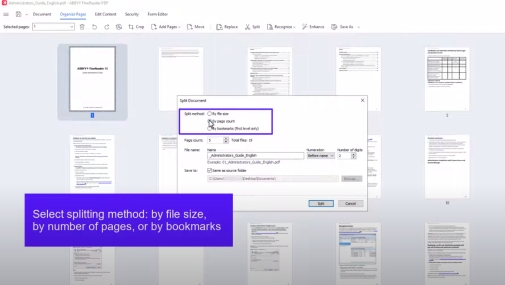Dziel dokumenty PDF
Split PDF Documents
Nowe narzędzie Podziel dokument pozwala dzielić duże, wielostronicowe pliki PDF na mniejsze części. Dzielenie dokumentu na części pozwala bez problemu spełniać wymagania dotyczące rozmiaru wgrywanych lub przechowywanych dokumentów, rozdzielać dokumenty tej samej długości (takie jak kwestionariusze, formularze, arkusze danych itp.) zeskanowane razem do jednego pliku PDF oraz zapisywać rozdziały dokumentu jako osobne pliki PDF.
Dostępne w programie FineReader PDF do systemu Windows
1.Otwórz dokument PDF przeznaczony do podziału w Edytorze PDF programu FineReader PDF.
2.Wybierz „Plik” w menu głównym, a następnie narzędzie „Podziel dokument”.
3.W sekcji „Metoda podziału” wybierz metodę podziału dokumentu PDF na części.
- Jeśli wybrano metodę „Według rozmiaru pliku”, ustaw maksymalny rozmiar pliku uzyskanego po podziale. Żadna z uzyskanych części nie przekroczy tego rozmiaru.
- Jeśli wybrano metodę „Według liczby stron”, ustaw liczbę stron w pliku po podziale. Każda część utworzona przez to narzędzie będzie zawierać wskazaną liczbę kolejnych stron dokumentu początkowego.
- Jeśli wybrano metodę „Według zakładek”, narzędzie podzieli plik PDF w każdym miejscu, w którym wykryje zakładkę pierwszego poziomu (nagłówek).
4.Wybierz sposób nazwania części podzielonego dokumentu. Domyślnie jest to nazwa pliku początkowego z dodanym na końcu kolejnym numerem części pliku po podziale. Dzięki temu każda część otrzymuje niepowtarzalną nazwę. Możesz wpisać inną nazwę, a także dodać numerację na początku nazw plików.
5.Wybierz folder zapisu wyników podziału.
6.Kliknij przycisk „Podziel”, by uruchomić proces podziału.

Dziel według rozmiaru pliku, według liczby stron lub według zakładek
Ustaw maksymalny rozmiar pliku dla części dokumentu lub określ, ile stron ma zawierać każda część. Narzędzie może też utworzyć osobną część pliku początkowego zawsze wtedy, gdy wykryje w nim zakładkę pierwszego poziomu (nagłówek).

Organizuj części podzielonego dokumentu
Określ szablon nazwy pliku dla części początkowego dokumentu PDF, w tym jej część wspólną oraz numerację, która może być umieszczona na początku lub na końcu części wspólnej nazwy. Określ ścieżkę dostępu dla podzielonego dokumentu.